手机如何设置插图 手机版wps如何插入图片
在日常生活中,手机已经成为人们不可或缺的随身工具,而在使用手机处理文件时,插入图片是一项常见的需求,手机版wps作为一款功能强大的办公软件,也提供了方便快捷的插图功能,让用户轻松实现在文档中插入图片的操作。接下来我们将详细介绍手机如何设置插图,以及手机版wps如何插入图片,帮助大家更好地利用手机进行办公和学习。
手机版wps如何插入图片
步骤如下:
1.首先我先对很多没用过wps手机版的人讲一下手机版wps的各项功能,简单说其可以集word,excel,等一体。也可以说比他们却又更加先进,可以将手机下载的文件加以整理储存(可按日期分类等划分),特别调理特别实用,并且内部还有专门的简历和宣传等格式不需要自己额外的制作,用起来很实用。首先下载手机版wps,下载完成后打开。
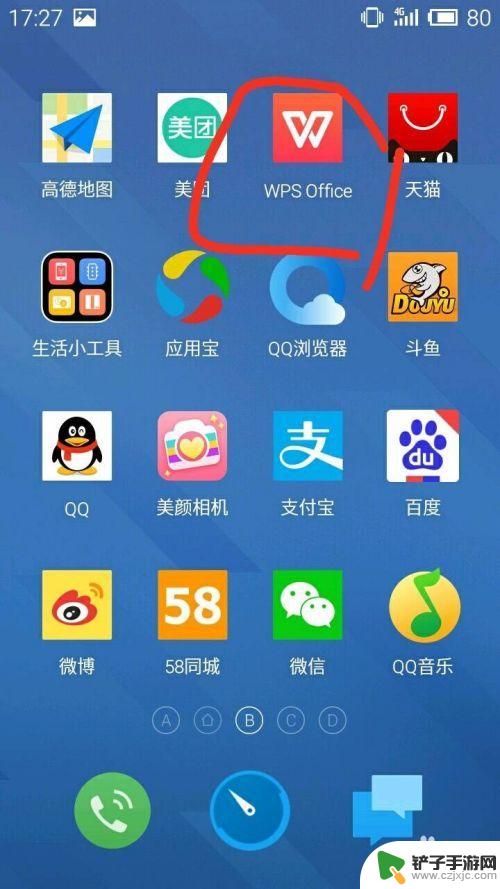
2.进入应用界面后会发现有很多内容,其中包括自己原先存在的文件等。但是如果我们如果是要创作word/excel等文件只需要点击右下角“+号“来选择我们想要制作的文件就可以了
3.今天以新建word文件为例,完成第二步以后会显示如图所示内容,我们要制作word内容那么我们就点击下侧w开头的就可以了,这一步相当于电脑版本中的新建。
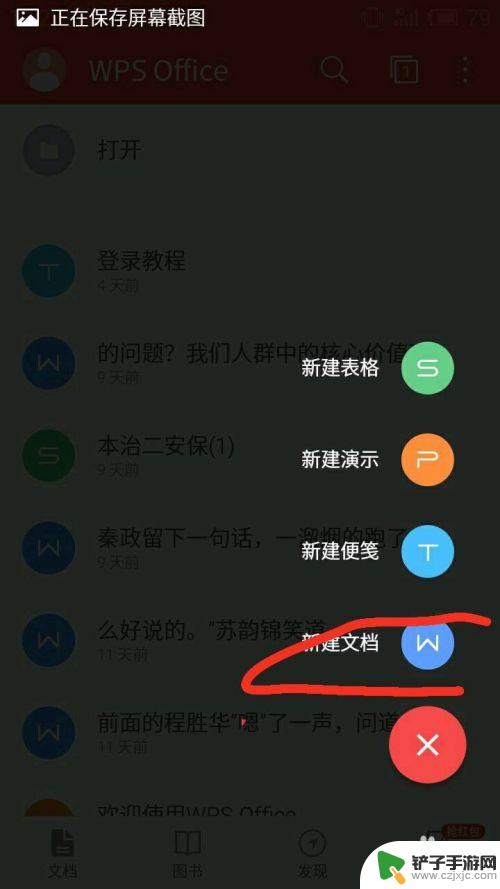
4.点击空白页面 ,我们就进入到了word编辑中。在完成基本内容的输入以后,这时如果我们想要插入图片,那么点击下方中间工具即可(此处与电脑版类似但是位置不同)
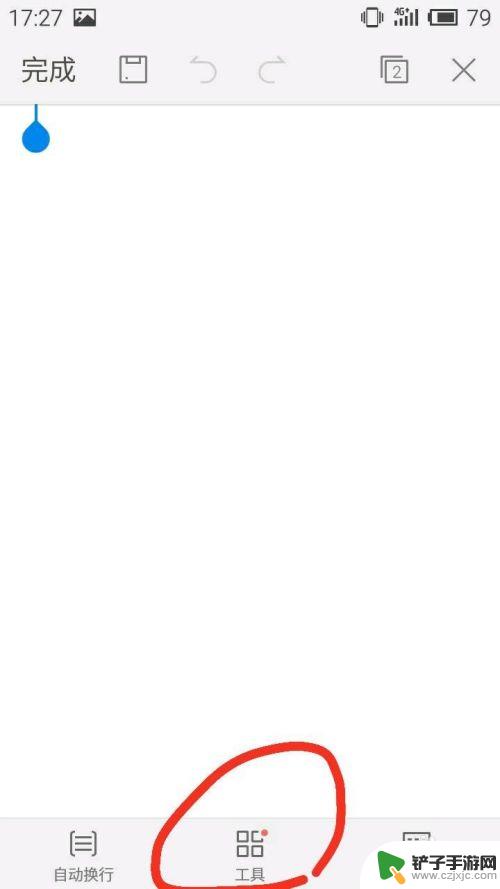
5.但点开工具之后我们会发现里边没有我们要找的图片选项,这时请不要着急,向右滑动标签或者倒三角型就可以找到“插入“(因为手机屏幕有限所以此处略有异于电脑版)
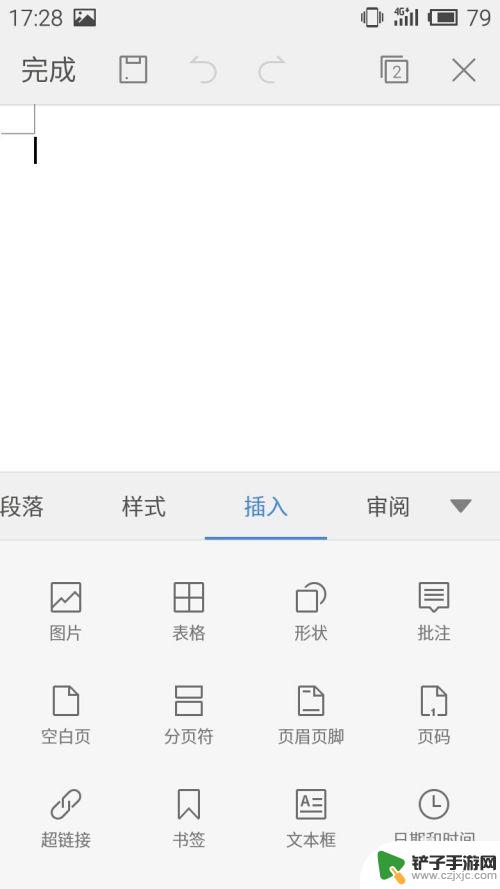
6.点击图片,就会打开你手机中有关图片的文件,你想使用哪一张点开直接插入即可。这样文档中就会有你插入的图片了
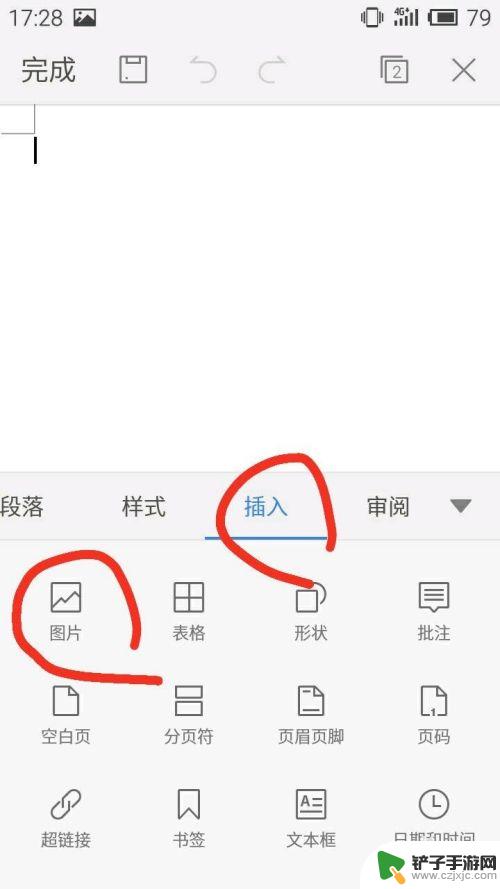
7.当然了插入后你也可以和电脑版一样去设置图片的格式,是悬浮还是其他,以及位置和其大小。其他类型的文件与之类似我就不一一例举了
以上是关于如何设置插图的全部内容,如果你遇到了这种情况,不妨按照我的方法来解决,希望对大家有所帮助。














